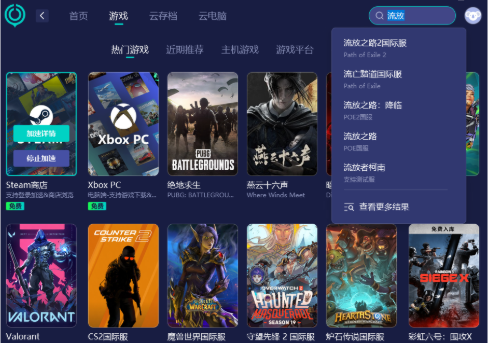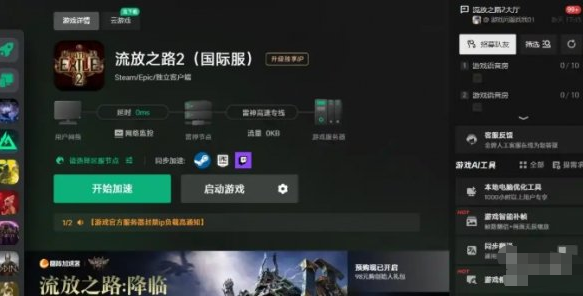《谷歌浏览器》清除缓存数据方法
用户可以打开清除浏览数据的对话框,选择要清除的时间范围并勾选“缓存的图像和文件”选项后点击“清除数据”即可;也可以通过 浏览器 右上角的菜单图标进入“设置”,在“隐私和安全”下点击“清除浏览数据”,进行类似的操作来清理缓存。此外,用户还可以通过开发者工具或安装扩展程序来更精细地管理缓存。
>>《谷歌浏览器》无痕模式设置方法
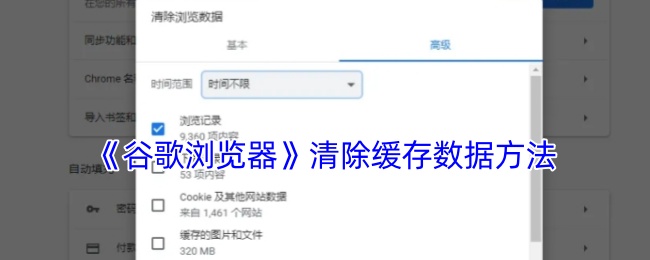
谷歌浏览器怎么清理缓存?
1、在谷歌浏览器主页的右上角,找到并点击由三个垂直点组成的图标(更多操作菜单)。
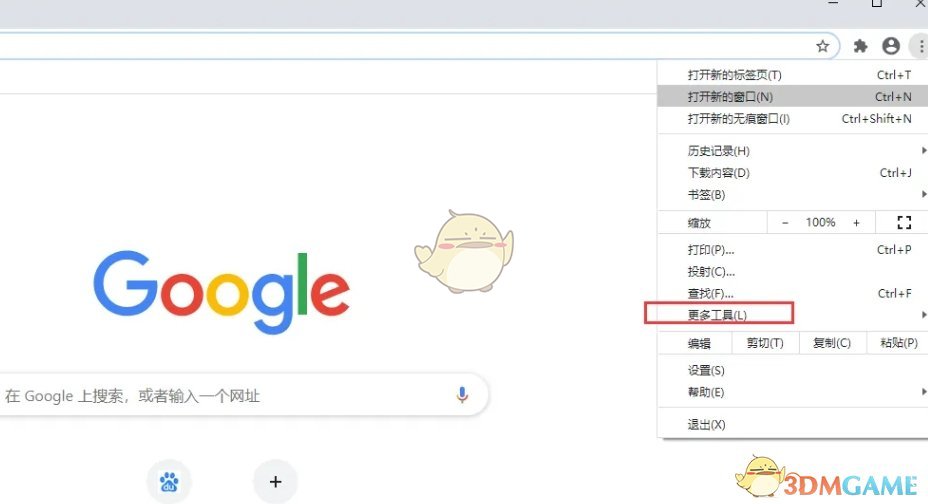
2、在下拉菜单中,找到并点击“更多工具”选项。
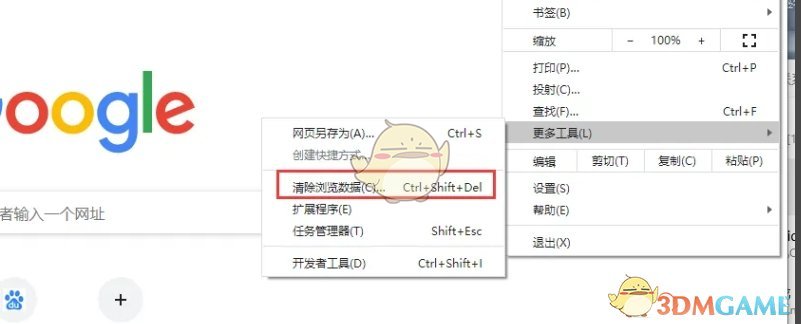
3、在“更多工具”子菜单中,选择“清除浏览数据”选项。
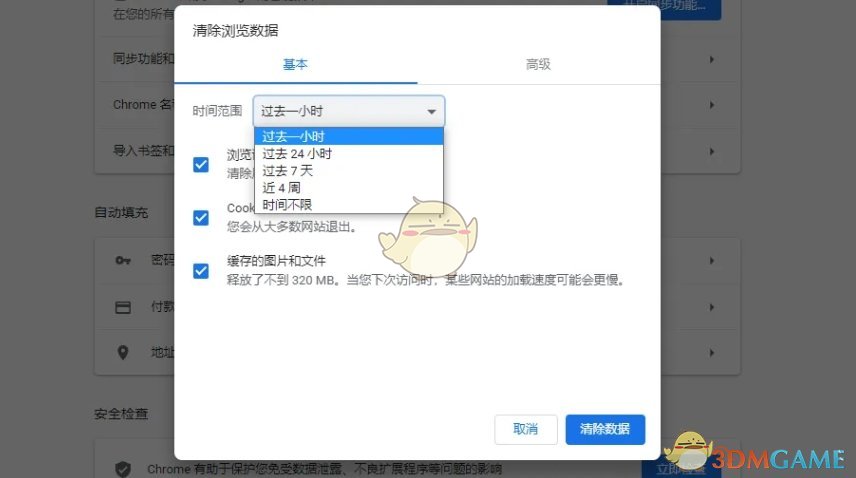
4、在弹出的“清除浏览数据”对话框中,您可以选择要清除的时间范围,如“过去一小时”、“今天”、“过去四周”或“全部时间”。
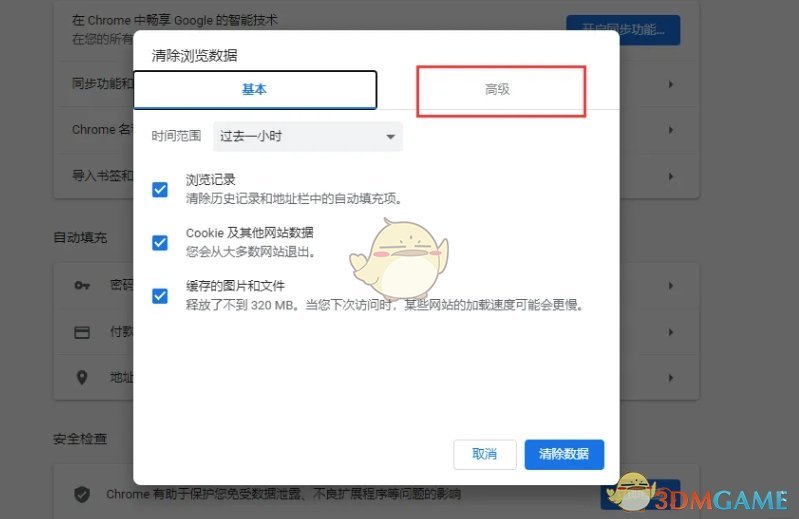
5、在“基本”选项卡下,确保已勾选“缓存的图像和文件”选项。如果您希望进行更深入的清理,可以点击“基本”选项卡右侧的“高级”选项卡,以选择更多数据类型进行清除,如浏览历史记录、Cookies及其他网站数据等。完成选择后,点击“清除数据”按钮以执行缓存清除操作。
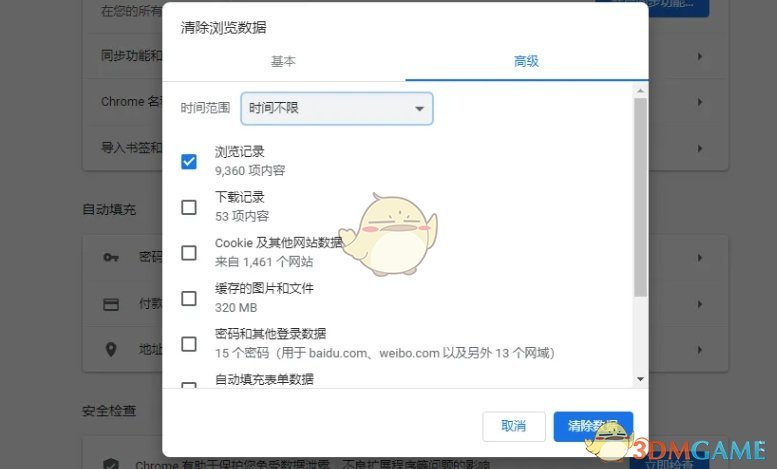
以上就是小编带来的谷歌浏览器怎么清理缓存?清除缓存数据方法,更多相关资讯教程,请关注39闲玩网。
本文内容来源于互联网,如有侵权请联系删除。
荒野之息amiibo能刷出什么限定装备?
2024-03-16 09:25:1513人浏览鬼谷子法伤最高最肉的出装是怎么样的?
2025-01-30 09:00:0246人浏览火影忍者药师兜仙人模式要怎么样才能打败通关?
2024-02-27 18:12:5811人浏览魔兽世界怎么出银月城去外域打怪?
2025-01-21 18:21:0227人浏览模拟人生4和好友联机需要下载mod吗?
2024-10-18 10:33:026人浏览赵云30000暴击的最强出装顺序是怎么样的?
2025-02-28 11:33:0260人浏览阴阳师不携带御魂的间接伤害式神有哪些?
2024-10-17 14:10:0225人浏览9.0部落猎人的最佳种族推荐什么?
2024-09-23 14:10:0279人浏览dota斧王怎么出装输出最高?
2024-05-13 09:00:0223人浏览王者荣耀大乔龙年限定价格都多少点券?
2024-11-07 16:14:028人浏览